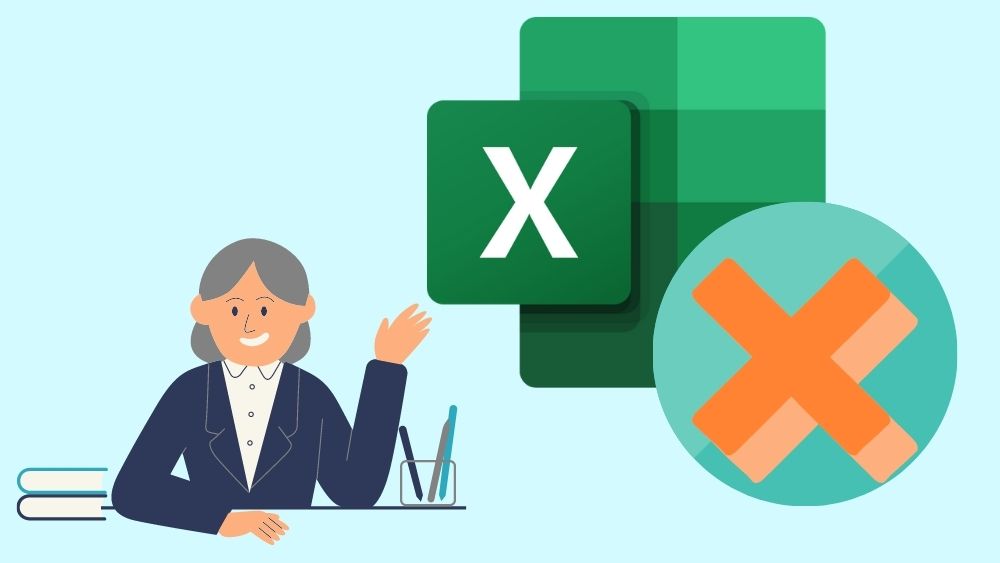Khi xử lý dữ liệu thì hàm nhân trong Excel là một hàm cực kỳ cần thiết để người dùng tính toán trực tiếp kết quả của các giá trị trong bảng. Phép nhân trong Excel hỗ trợ người dùng làm việc nhanh chóng và hiệu quả.
Trong bài viết dưới đây, trang thủ thuật sẽ hướng dẫn cho bạn cách sử dụng hàm PRODUCT trong Excel để xử lý dữ liệu tiện lợi hơn.
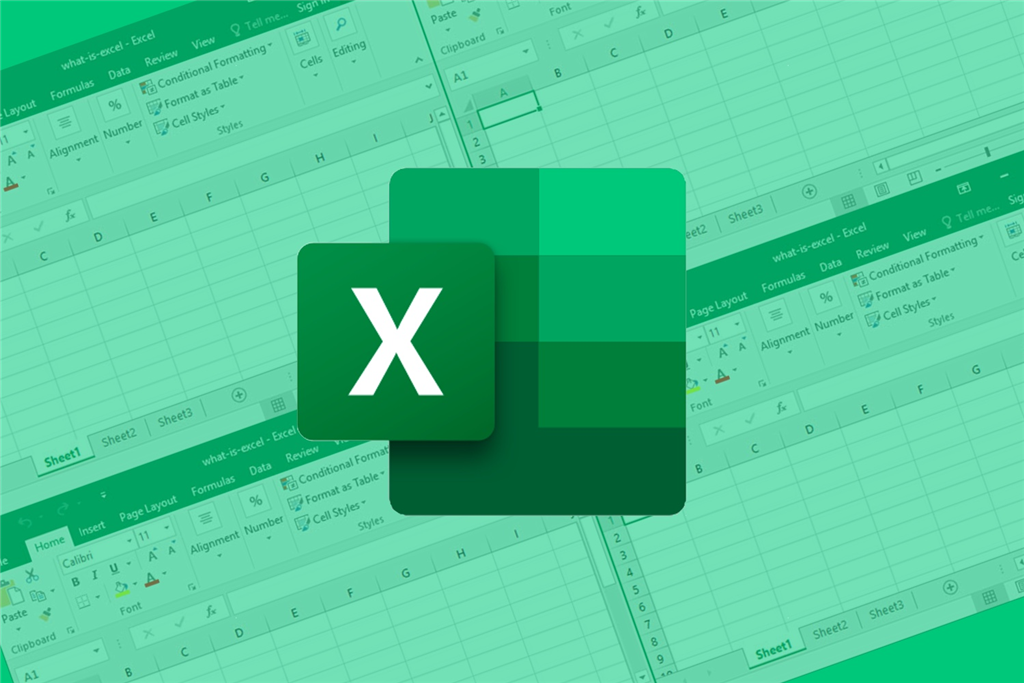
Hàm nhân trong Excel là gì? Sử dụng hàm nhân trong Excel có lợi ích gì?
Trong Excel thì hàm nhân có tác dụng giúp cho các đối số mà người dùng chọn với nhau và trả kết quả tích của chúng. Khi sử dụng lệnh nhân trong excel, bạn không cần phải thao tác trên máy tính hay thực hiện các thao tác nào, chỉ cần vài cú click chuột thì kết quả trên file excel sẽ xuất hiện ngay và chính xác nhất.
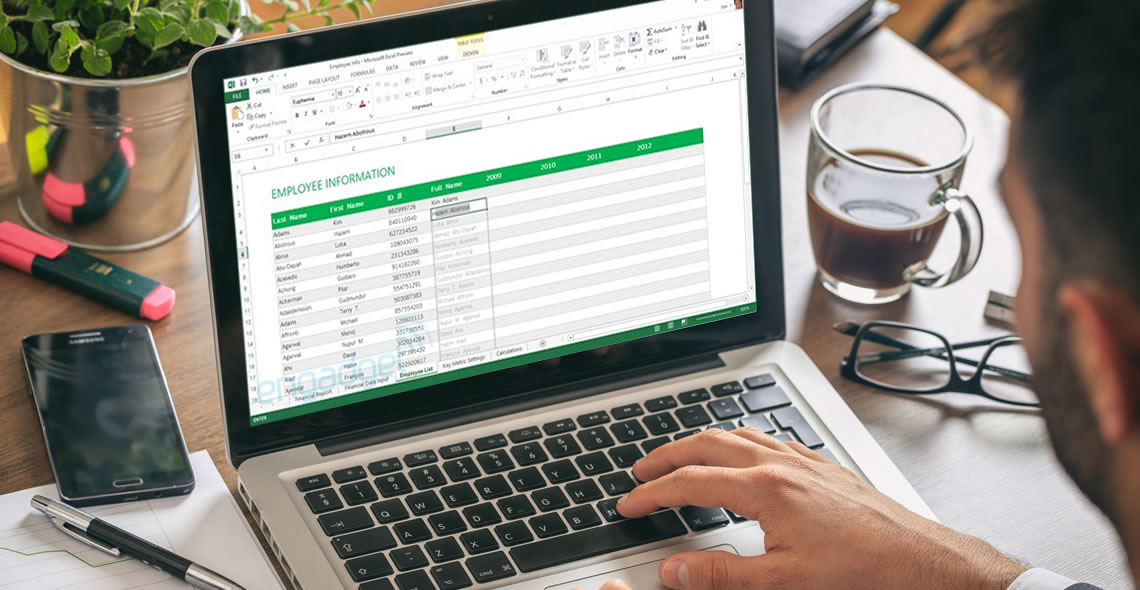
Không chỉ vậy, khi dùng hàm Product trong Excel sẽ hỗ trợ bạn làm việc không giới hạn mà không gặp một cản trở nào, số lượng có thể lên đến hàm trăm hàng nghìn, thậm chí là hàng triệu file. Nhờ vào tính năng hữu ích này mà giúp người dùng tiết kiệm được nhiều thời gian cũng như công sức hơn, mang lại kết quả tốt nhất..
Cú pháp của hàm nhân trong Excel
Hàm nhân có cú pháp như sau: =PRODUCT(number1, [number2]…,[numbern].
Trong đó: Number1, number2,…numbern là các hàm được dùng để nhân các số với nhau.
Lưu ý:
- Nếu các số number1, number2,… là mảng hoặc tham chiếu, thì chỉ các số trong chúng sẽ được nhân lên. Các ô trống, giá trị logic và văn bản trong mảng hoặc tham chiếu bị bỏ qua.
- Chỉ sử dụng tối đa được 255 đối số.
Hướng dẫn cách sử dụng hàm nhân trong Excel
Cách tính từng số bằng hàm tích trong Excel
- Tính tích từng số
Trong ví dụ dưới đây, thực hiện nhân tất cả các giá trị của phần Số Lượng trong bảng, thao tác như sau:
Khi nhân từng số bằng hàm tích thì bạn dùng dấu “*” và nhân các số lại với nhau:
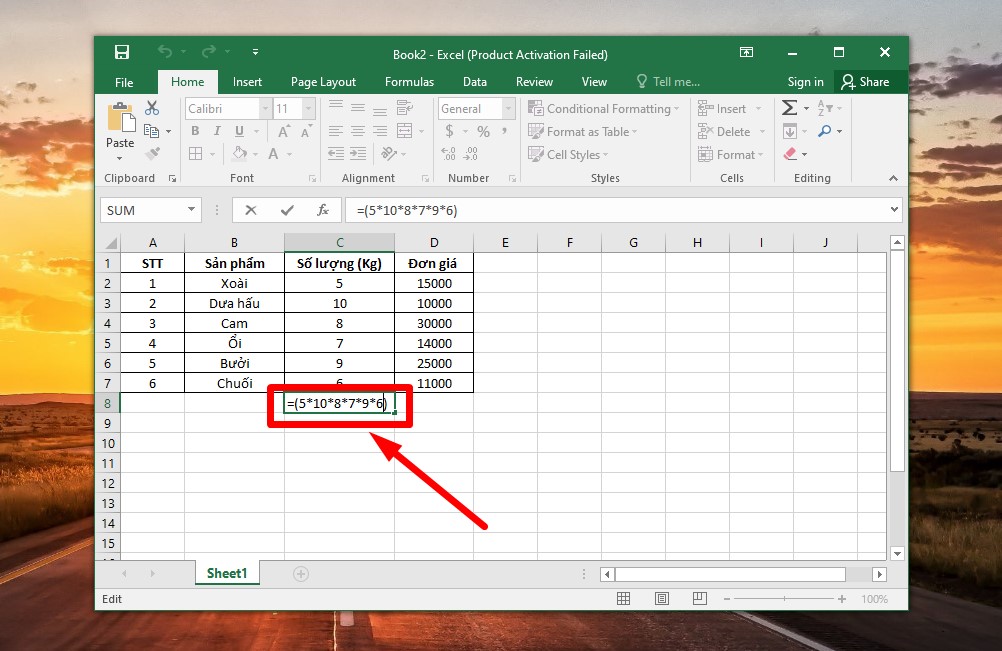
- Tính tích bằng hàm PRODUCT
Bước 1: Đặt con trỏ chuột đến vị trí cần tính tích > Tiến hành nhập hàm=PRODUCT(5,10,8,7,9,6).
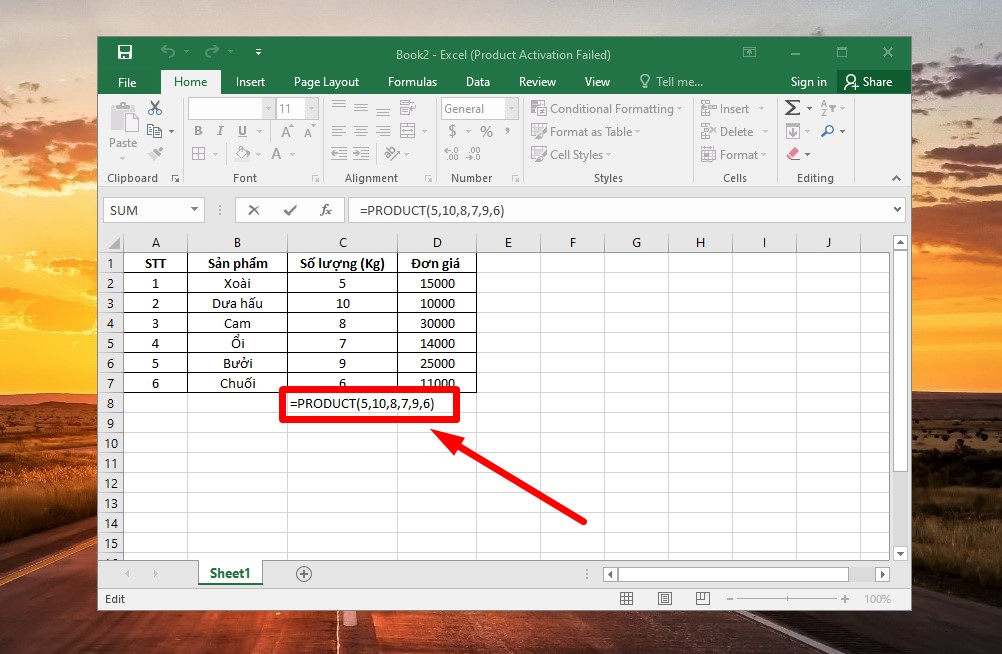
Bước 2: Bấm Enter và xem kết quả được trả về.
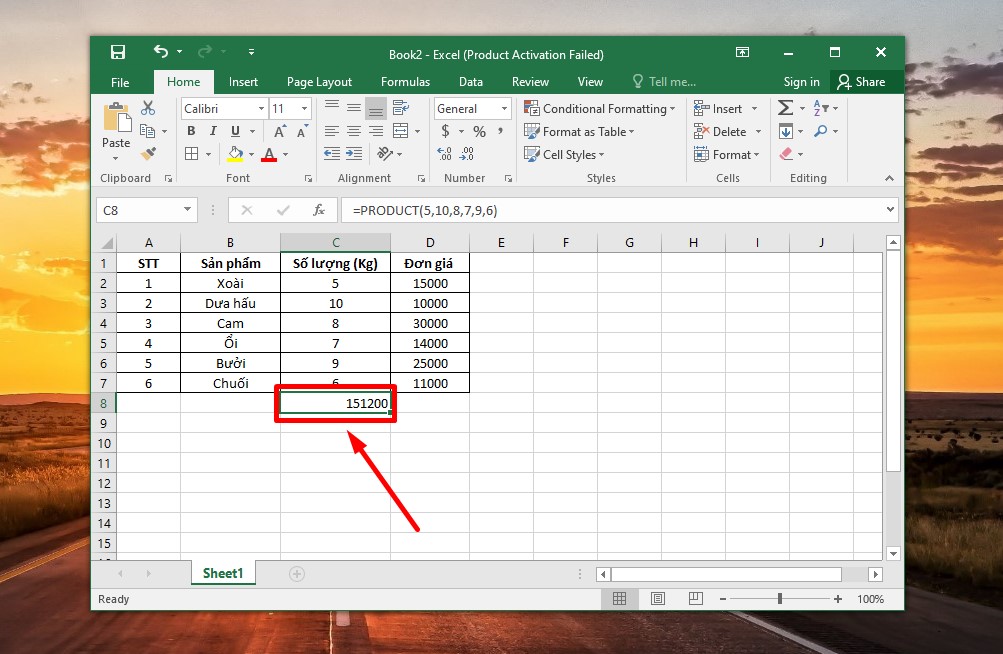
Tính từng cột bằng hàm Product trong Excel
Ví dụ: Trong bảng sau, thực hiện tính tích của cột Đơn giá bằng hàm PRODUCT, thao tác như sau:
Bước 1: Đến vị trí cần tính tích ở dưới mục Đơn giá > Nhập hàm tính tích =PRODUCT(D2:D7).
Lưu ý: Để dễ thực hiện hơn, bạn có thể chọn giá trị và kéo chuột đến hết giá trị, đừng quên bỏ tiêu đề ra phép tính nhé.
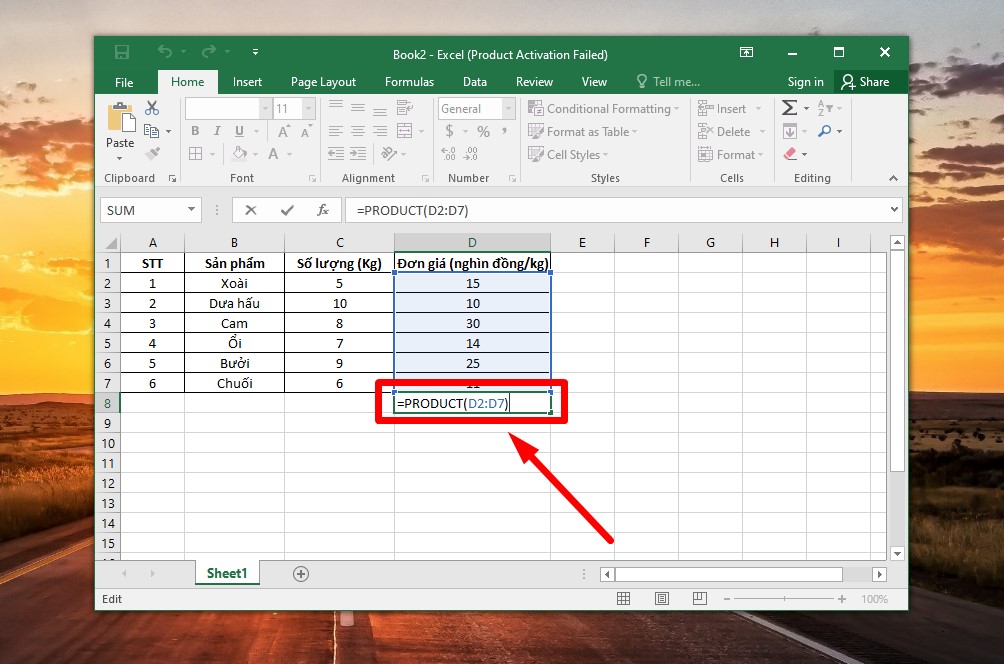
Bước 2: Ấn Enter để hoàn tất phép tính và nhận kết quả như sau:
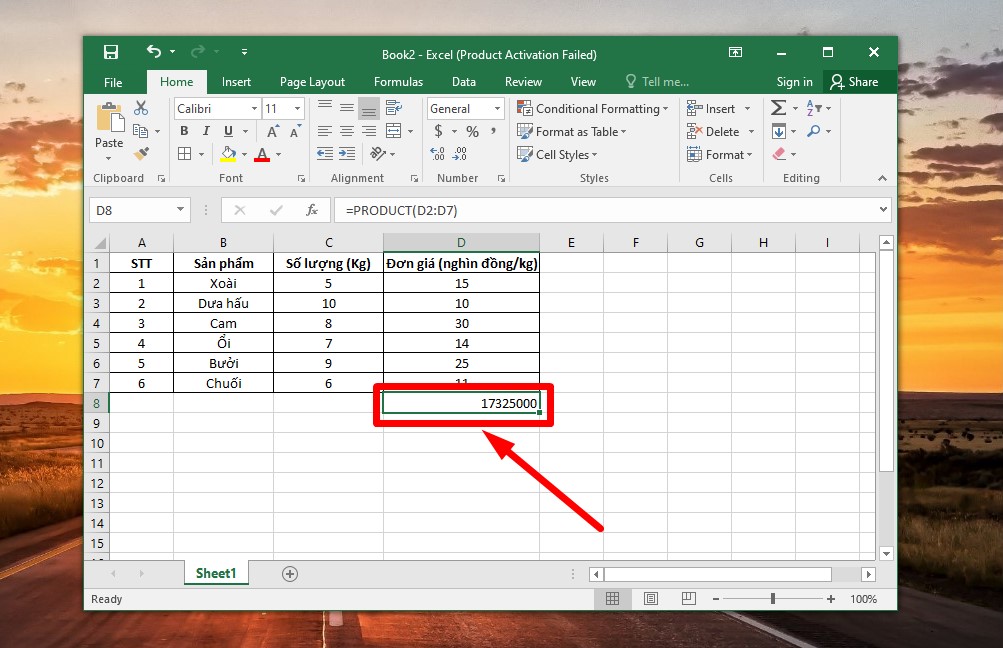
Tính hàm nhân 2 cột trong Excel
Bước 1: Bấm vào vị trí ô cần tính tích > Tiến hành nhập công thức =PRODUCT(C2:D2).
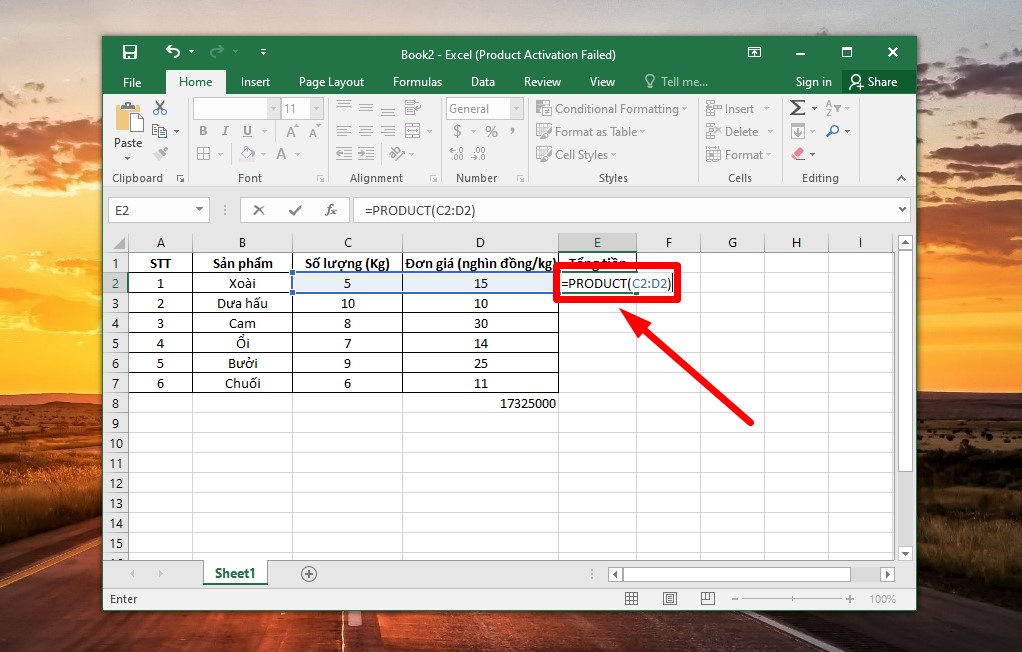
Bước 2: Click Enter và nhận kết quả như hình.
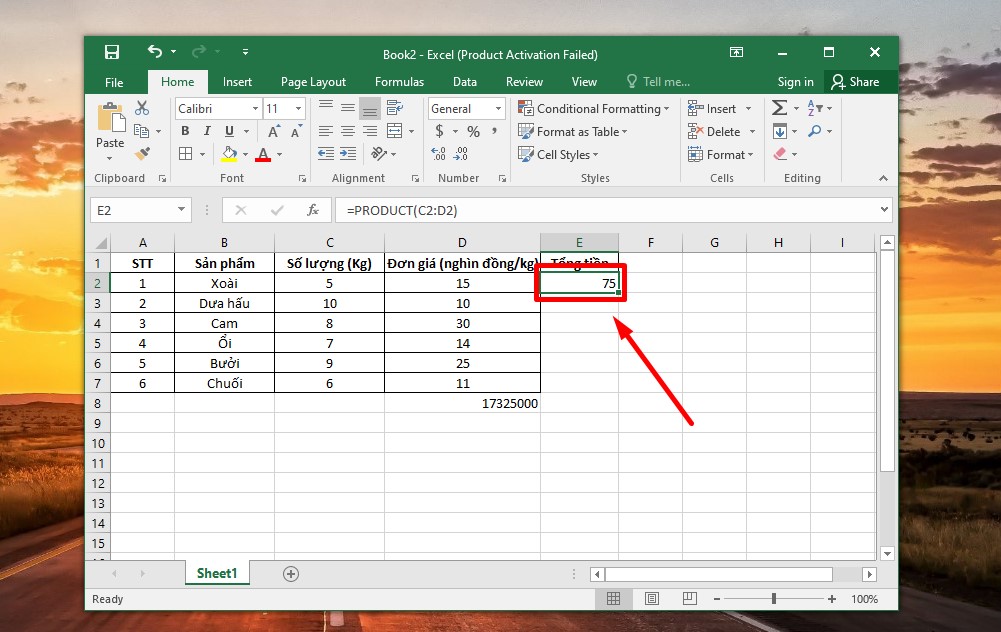
Cách kết hợp lệnh nhân trong Excel với hàm SUM
Khi kết hợp với các hàm khác thì việc tính tích sẽ khó hơn tính tích bằng hàm PRODUCT riêng lẻ. Do đó, để tính được thực hiện kết hợp lệnh nhân trong Excel với các hàm khác thì bạn nên thử áp dụng với hàm SUM trước.
Ví dụ: Trong bảng dưới đây, hãy tính Tổng tiền thu được của năm 2020 và 2021. Thực hiện tính kết hợp hàm tích và Sum như sau:
Bước 1: Chọn vào vị trí cần được tính tích > Ấn vào hàm với cú pháp =PRODUCT(SUM(C2:D2),E2).
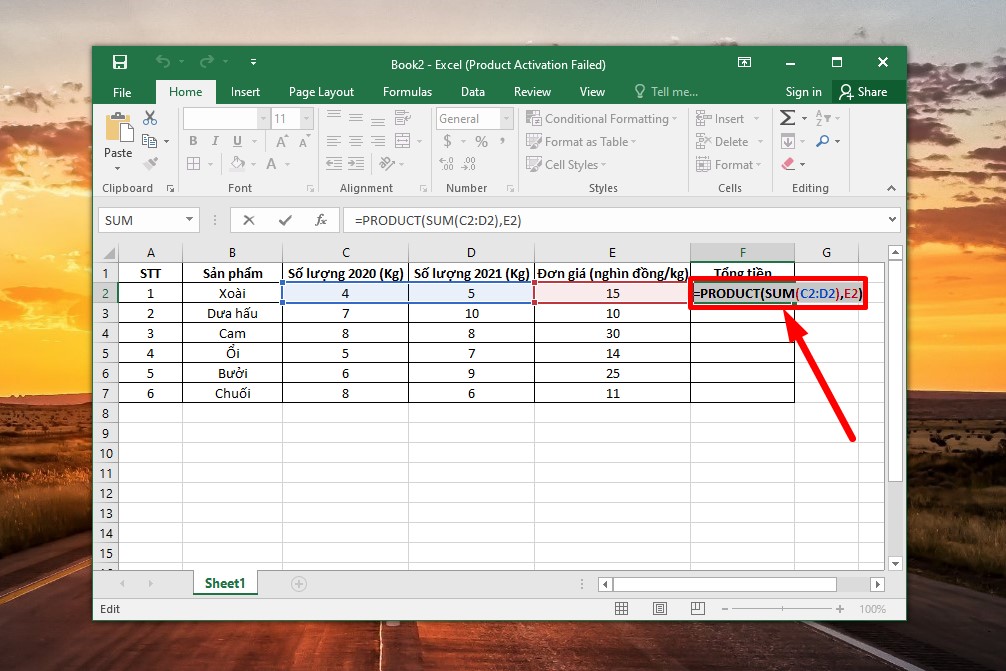
Bước 2: Nhấp phím Enter và nhận kết quả như sau:
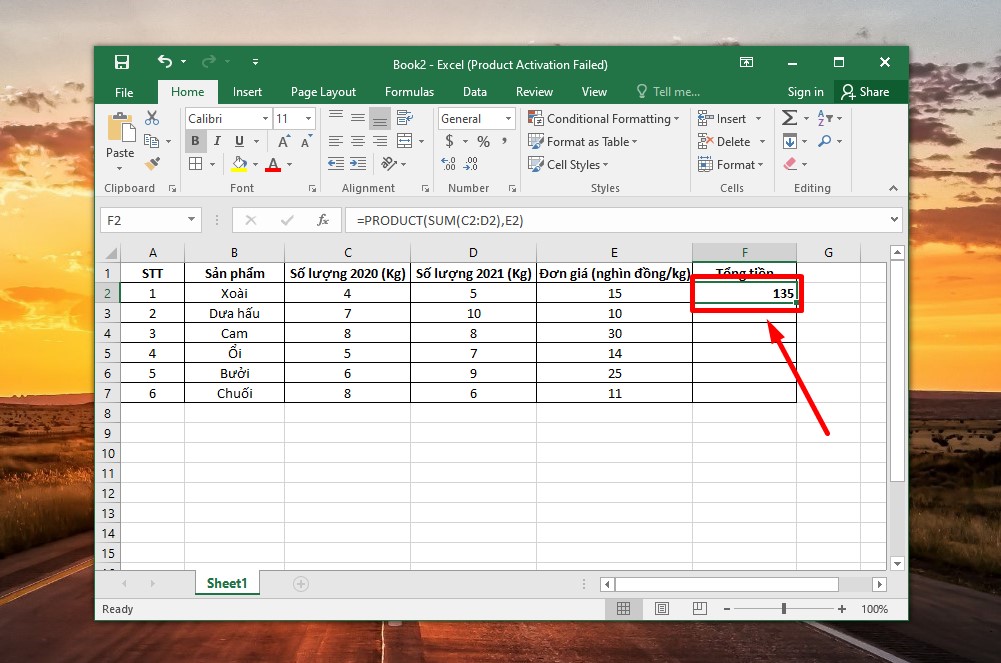
Tạm kết hàm tính nhân
Trên đây, trang thủ thuật đã hướng dẫn xong cho các bạn cách sử dụng hàm nhân trong Excel đơn giản và nhanh chóng nhất. Hy vọng với bài viết ngắn này sẽ giúp ích được bạn trong quá trình sử dụng. Chúc bạn thực hiện thành công.
- Xem thêm về Thủ thuật laptop, Thủ thuật Windows, Thủ thuật Excel hay